Введение
Просмотр контента вашего телефона на большом экране телевизора может значительно улучшить ваш опыт просмотра. Независимо от того, хотите ли вы смотреть фильмы, показывать фотографии или проводить презентации, передача того, что вы видите на телефоне, на телевизор становится простой задачей при правильном подходе. Это руководство предлагает вам эффективные методы соединения вашего телефона и телевизора, чтобы вы могли наслаждаться контентом так, как хотите.

Понимание совместимости устройств
Перед подключением телефона к телевизору важно проверить совместимость. Это гарантирует, что ваши устройства смогут эффективно взаимодействовать.
Проверка характеристик телефона и телевизора
- Проверьте, может ли ваш телефон передавать видео через HDMI или поддерживает беспроводные протоколы, такие как Wi-Fi.
- Убедитесь, что ваш телевизор имеет необходимые порты или поддерживает беспроводные соединения, позволяющие делиться контентом.
Определение необходимых подключений и технологий
- Ознакомьтесь с соединениями, такими как HDMI, MHL (Mobile High-Definition Link) или стандартами беспроводной передачи данных, такими как Miracast.
- Определите, нужны ли вашему телефону адаптеры, особенно если он не имеет прямого выхода HDMI.
После подтверждения совместимости рассмотрите наиболее подходящий способ — проводной или беспроводной — для подключения вашего телефона к телевизору.
Методы проводного подключения
Проводное подключение — это надежный способ обеспечения стабильной и четкой передачи изображения. Давайте рассмотрим, как это можно настроить с помощью кабелей.
Настройка кабеля HDMI
Использование кабеля HDMI гарантирует высококачественную передачу:
1. Подключите один конец HDMI-кабеля к вашему телевизору.
2. Подключите другой конец к вашему телефону через соответствующий адаптер, если это необходимо.
3. Выберите правильный вход HDMI на телевизоре, чтобы увидеть дисплей вашего телефона.
Использование адаптеров для телефонов без HDMI
Для телефонов без выхода HDMI адаптеры могут быть полезны:
– Используйте адаптер USB-C к HDMI для совместимых телефонов Android.
– iPhone может потребоваться адаптер Lightning к HDMI для подключения.
Хотя эти проводные методы гарантируют прямое соединение, рассмотрите беспроводные решения для большей гибкости.
Опции беспроводной передачи
Беспроводная передача предлагает свободу потоковой передачи без кабелей, что идеально подходит для тех, кто ценит мобильность.
Настройка Google Chromecast
Chromecast позволяет бесшовно передавать контент из совместимых приложений:
1. Подключите устройство Chromecast к HDMI-порту вашего телевизора.
2. На вашем телефоне загрузите и откройте приложение Google Home.
3. Следуйте инструкциям, чтобы сопрячь Chromecast с вашим телефоном.
4. В приложениях с функцией передачи выберите значок передачи, чтобы начать просмотр.
Конфигурация Apple AirPlay
Пользователи Apple могут использовать AirPlay для беспроводной потоковой передачи:
1. Подключите ваш Apple-устройство и Apple TV к одной сети Wi-Fi.
2. Откройте Центр управления на вашем устройстве и нажмите “Повтор экрана”.
3. Выберите ваш Apple TV из списка для начала.
Обзор других устройств для передачи
Другие устройства, такие как Roku и Amazon Fire Stick, предлагают альтернативные решения для передачи:
– Настройте эти устройства с помощью их приложений.
– Следуйте инструкциям на экране, чтобы сопрячь их с вашим телефоном или службой потоковой передачи.
Беспроводные опции универсальны, предлагая различные способы наслаждаться медиа. Помимо устройств, потоковые приложения также играют важную роль в улучшении вашего просмотра.
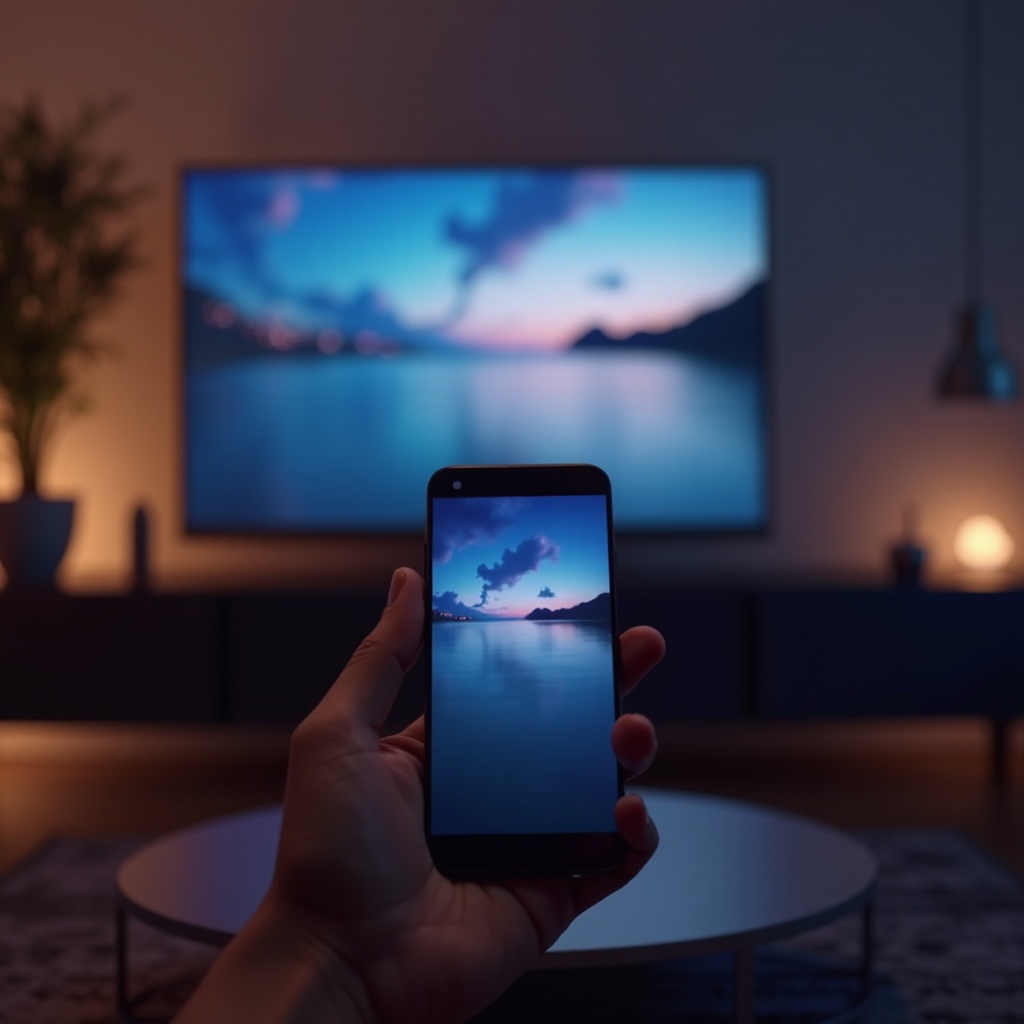
Использование потоковых приложений
Потоковые приложения часто имеют встроенные функции, которые эффективно облегчают передачу контента с телефона на телевизор.
Популярные приложения с функциями передачи
Многие потоковые приложения поддерживают прямую передачу:
– Сервисы, такие как Netflix, YouTube и Hulu, предлагают легко найти кнопки передачи.
– Нажмите значок в приложении, чтобы начать передачу на совместимое устройство.
Настройка потоковых приложений для просмотра на ТВ
Каждое приложение может потребовать специальной настройки для оптимальной работы:
– Убедитесь, что вы вошли в приложение как на телефоне, так и на устройстве для потоковой передачи.
– Обновляйте приложения, чтобы воспользоваться новыми функциями и исправлениями ошибок.
Несмотря на надежную работу приложений, могут возникнуть технические проблемы. Их решение гарантирует беспроблемный опыт.
Устранение распространенных проблем
Избегайте сбоев, оперативно устраняя общие проблемы с подключением и производительностью.
Проблемы с подключением и их решения
- Убедитесь, что устройства находятся в одной сети для беспроводной передачи.
- Перезагрузите ваш телефон и телевизор при возникновении постоянных разрывов соединения.
- Обновите программное обеспечение устройств для устранения проблем с совместимостью.
Советы для более плавного потокового опыта
- Закрывайте ненужные приложения на телефоне для уменьшения задержек.
- Ограничивайте количество подключенных устройств в сети для поддержания скорости потоковой передачи.
Решая эти проблемы, вы максимизируете потенциал вашего устройства. Давайте завершим кратким обзором шагов и концепций.

Заключение
Подключение вашего телефона к телевизору может изменить способ доступа к медиа. Понимая совместимость и выбирая между проводными и беспроводными опциями, вы обеспечиваете широкий выбор приятных мультимедийных впечатлений, соответствующих вашему образу жизни. Это руководство позволяет вам сделать осознанный выбор, чтобы вы могли максимально использовать ваши устройства, соединяя их без проблем.
Часто задаваемые вопросы
Могу ли я смотреть свой телефон на любом телевизоре, используя беспроводные опции?
Да, при условии, что телевизор поддерживает беспроводную потоковую передачу или у вас есть устройство для передачи, совместимое с ним.
Что делать, если мое приложение для потоковой передачи не поддерживает передачу на телевизор?
Используйте альтернативные приложения, поддерживающие передачу, или воспользуйтесь функцией дублирования экрана телефона.
Есть ли различия между передачей и дублированием экрана?
Передача потокового контента из определенного приложения, в то время как дублирование экрана воспроизводит весь экран телефона.
